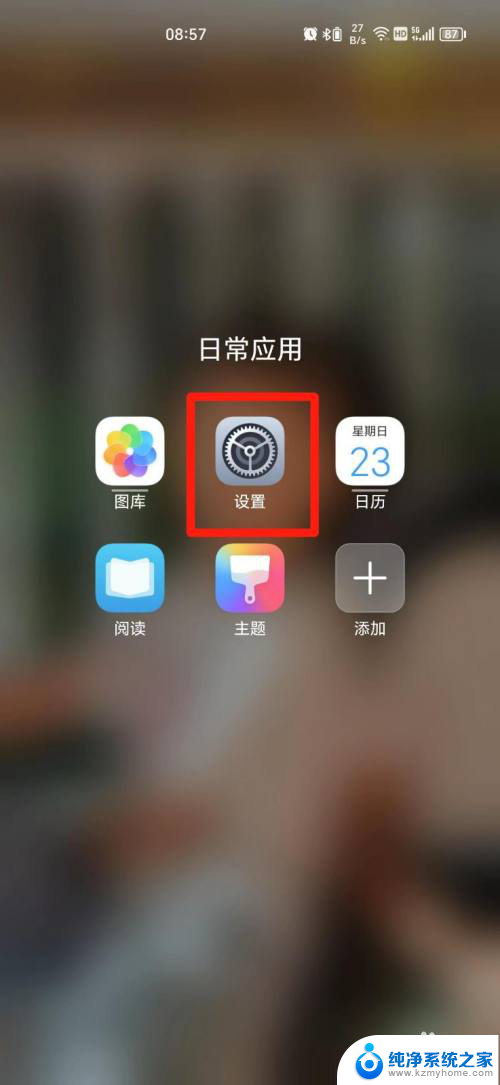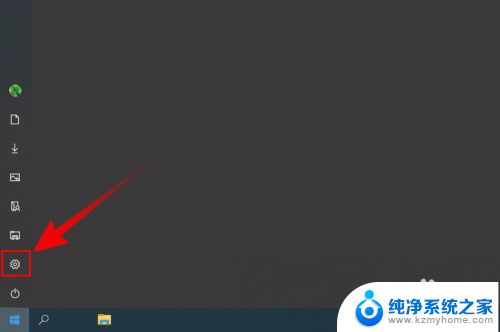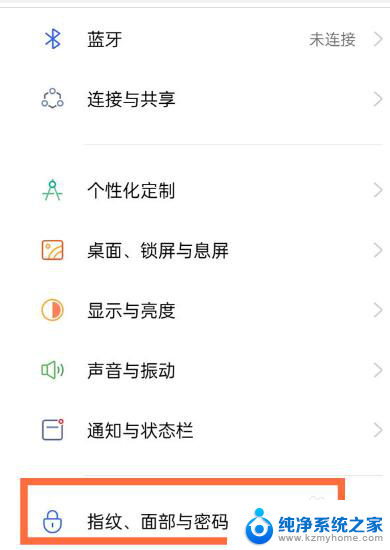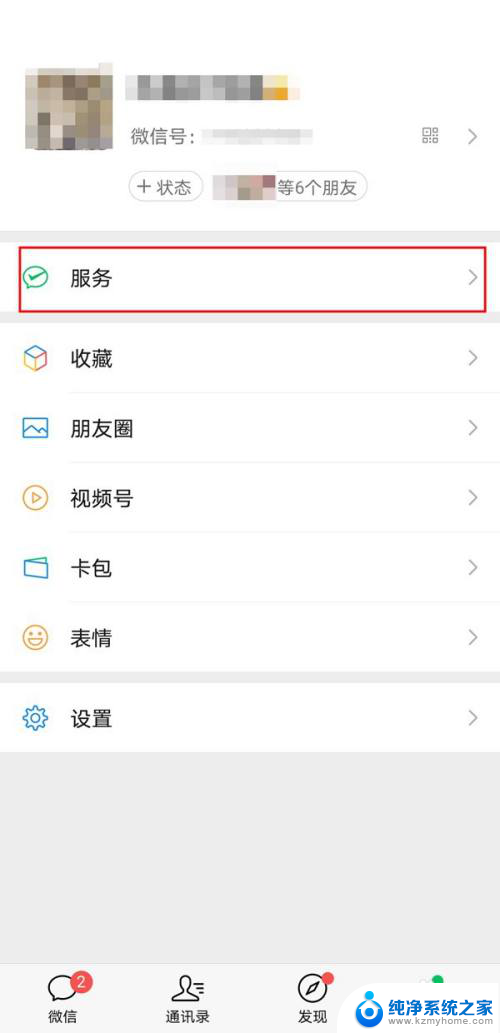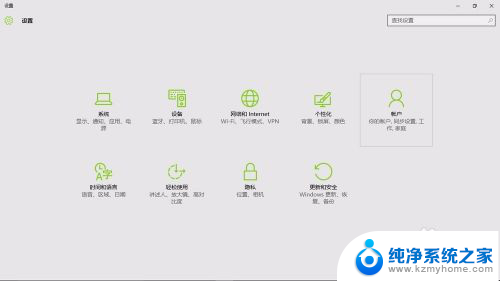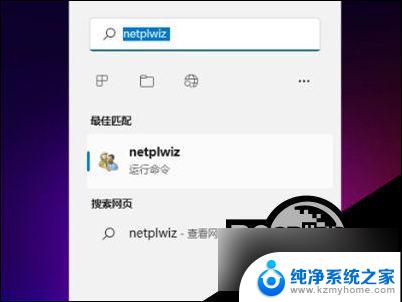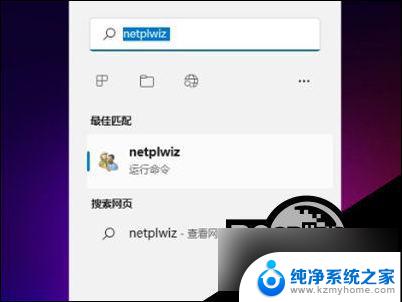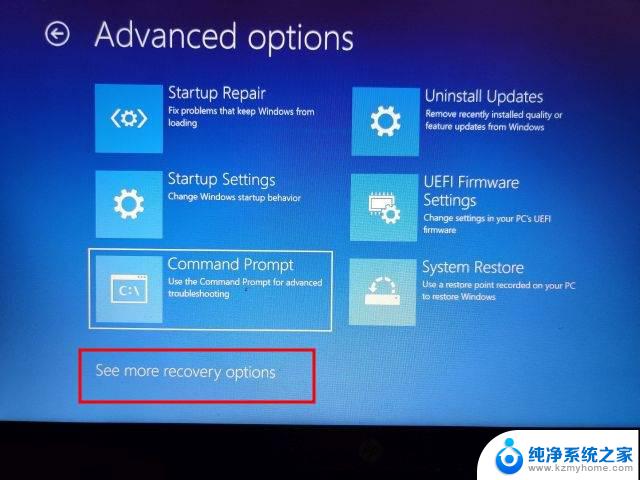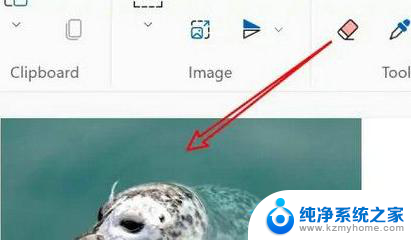win11图片锁屏密码 Win11如何设置图片密码
更新时间:2024-03-10 08:13:01作者:kzmyhome
Win11如何设置图片密码?图片密码是一种创新的解锁方式,让我们在保护隐私的同时,也能享受到美丽的锁屏图片,在Win11系统中,设置图片密码非常简便。只需进入设置界面,选择账户选项,然后点击登录选项,在图片密码下选择添加即可。接着我们可以从本地文件或者网络上选择一张喜欢的图片,并通过在图片上绘制特定的手势来创建我们独特的解锁方式。这种独特的图片密码不仅提升了系统的安全性,还为我们的视觉体验增添了一份艺术与美感。让我们一起来探索Win11的新功能,享受图片密码带来的便捷与美妙吧!
具体步骤:
1.点击打开桌面开始菜单中的设置面板,在账户栏目中点击登录选项按钮。
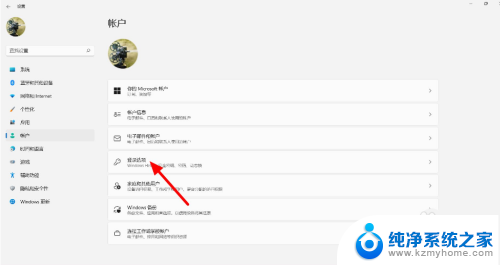
2.找到并打开图片密码设置选项,点击下方的添加按钮。
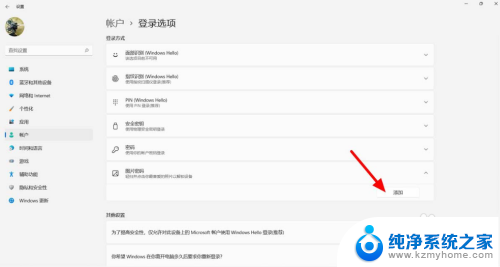
3.输入原密码验证个人账户信息。
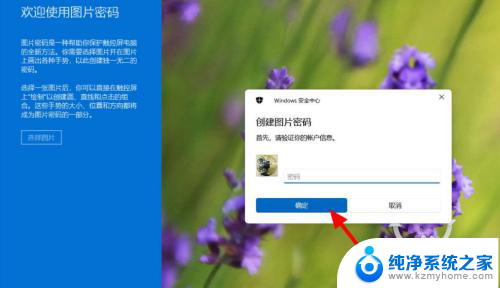
4.随后点击选择图片按钮。

5.导入图片素材以后,点击使用此图片按钮。
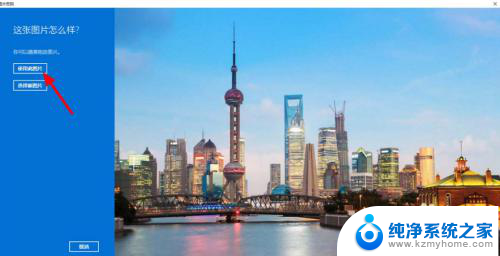
6.最后设置鼠标的点击手势顺序即可。
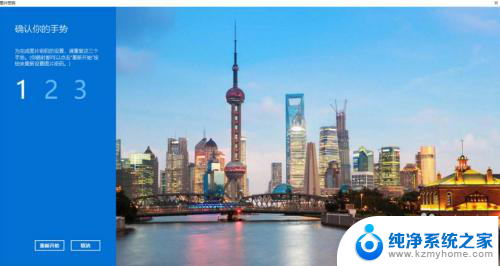
以上是win11图片锁屏密码的所有内容,如果有不懂的用户可以按照小编的方法进行操作,希望能帮助到大家。